Heim >Computer-Tutorials >Computerwissen >Lenovo Air wurde auf Win7 umgestellt
Lenovo Air wurde auf Win7 umgestellt
- 王林nach vorne
- 2024-02-13 09:42:17783Durchsuche
PHP-Editor Xinyi bietet Ihnen eine Einführung zum Thema „Lenovo Air zu Win7“. Aufgrund der kontinuierlichen Weiterentwicklung der Technologie und der sich ändernden persönlichen Bedürfnisse hoffen viele Benutzer, das Betriebssystem des Lenovo Air von Win10 auf Win7 umzustellen. Für diese Änderung gibt es viele Gründe. Win7 bietet beispielsweise eine bessere Stabilität und Kompatibilität und ist besser für die Verwendung einiger alter Software geeignet. In diesem Artikel stellen wir im Detail vor, wie man das Betriebssystem des Lenovo Air von Win10 auf Win7 ändert, um Benutzern dabei zu helfen, ihre Bedürfnisse zu erkennen.

1. Vorbereitungen vor der Neuinstallation
1. Besorgen Sie sich einen Lenovo Xiaoxin Air14-Laptop und sichern Sie wichtige Computerdateien.
; 3. Win7 64-System-Image:
www.xitongzu.net4. Entpacken Sie das heruntergeladene WIN 7-System und legen Sie es auf die U-Disk. 2. Ändern Sie das BIOS des Lenovo Xiaoxin Air14-Notebooks WIN7-System mit einem USB-Flash-Laufwerk:
1. Machen Sie zuerst das USB-Flash-Laufwerk zu einer Startdiskette und dekomprimieren Sie dann mit WinRAR und anderen Tools die GHO-Datei im System-Image und legen Sie sie im GHO-Verzeichnis des USB-Flash-Laufwerks ab ;
 2. Stecken Sie den USB-Stick in den Lenovo Xiaoxin Air14-Laptop oder Desktop-Computer, drücken Sie F12/F7/ESC und andere Start-Hotkeys, wählen Sie die USB-Option und drücken Sie die Eingabetaste
2. Stecken Sie den USB-Stick in den Lenovo Xiaoxin Air14-Laptop oder Desktop-Computer, drücken Sie F12/F7/ESC und andere Start-Hotkeys, wählen Sie die USB-Option und drücken Sie die Eingabetaste
3. Rufen Sie nach dem Booten von der Festplatte dieses Menü auf und wählen Sie [02] aus, um die Installation von u-Installation_Win8PE zu starten. Sie können auch direkt die Zifferntaste 2 drücken Um das PE-System zu starten, wählen Sie [04], um die USB-beschleunigte Installation zu starten. 4. Rufen Sie das PE-System auf. Die SSD-Festplatte muss zuerst partitioniert und auf 4K ausgerichtet werden , doppelklicken Sie, um das [Partitionstool] zu öffnen, klicken Sie mit der rechten Maustaste auf die SSD-Festplatte, dort steht normalerweise das Wort „ssd“ auf dem Namen, wählen Sie „Schnellpartition“ aus Die Anzahl und Größe der Partitionen beträgt im Allgemeinen mehr als 50 GB. Wenn die SSD-Kapazität nicht groß ist, können Sie die Anzahl der Partitionen direkt auf 1 setzen und „Partition“ ausrichten bedeutet 4K-Ausrichtung , und der Standardsektor ist 2048. Klicken Sie auf OK, um die SSD-Festplatte zu formatieren und auf 4K auszurichten. Weitere Informationen finden Sie im Bild unten , Öffnen Sie den Desktop [Schnellste Installation] und wählen Sie das System-ISO-Image als Image-Pfad aus. Klicken Sie nun auf das Dropdown-Feld und wählen Sie die GHO-Datei aus " und wählen Sie den Systeminstallationsort aus, normalerweise das Laufwerk C. Der Laufwerksbuchstabe in pe wird möglicherweise verwechselt angezeigt, daher müssen Sie auf die Auswahl achten. Wenn das Laufwerk C nicht angezeigt wird, können Sie entsprechend dem „Volume“ auswählen Bezeichnung“ und Festplattengröße ein und klicken Sie auf „OK“; 8. Nachdem der Vorgang abgeschlossen ist, wird der Computer automatisch neu gestartet. Ziehen Sie die U-Disk heraus, starten Sie neu, um diese Schnittstelle aufzurufen, und fahren Sie mit der Installation des Systems auf der SSD fort

9. Der Installationsvorgang dauert 5-8 Minuten. Starten Sie schließlich den neuen Systemdesktop und die SSD-Festplatte wird im System installiert.
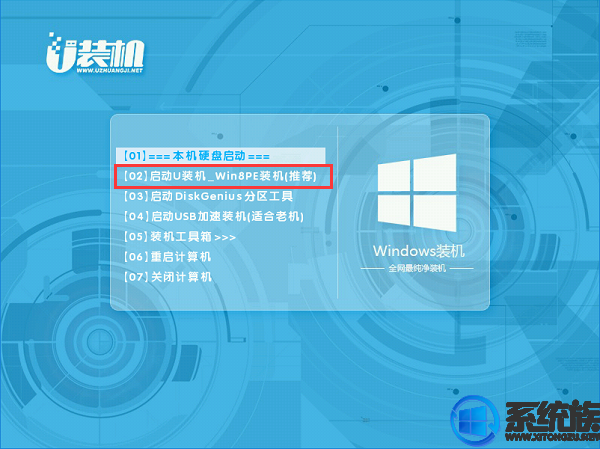
Dann wird das GHO-Installationsprogramm nicht freigegeben. Wenn die Bildlaufleiste 100 erreicht, werden wir aufgefordert, das zu starten Klicken Sie zu diesem Zeitpunkt auf OK oder lassen Sie den Computer neu starten. Entfernen Sie den USB-Stick. Das System schließt die anschließende Programminstallation automatisch ab.
Das obige ist der detaillierte Inhalt vonLenovo Air wurde auf Win7 umgestellt. Für weitere Informationen folgen Sie bitte anderen verwandten Artikeln auf der PHP chinesischen Website!
In Verbindung stehende Artikel
Mehr sehen- So beheben Sie die Systemstartschleife von Win7
- Lösung für vcruntime140.dll fehlt in Win10
- Was soll ich tun, wenn das Win7-System anzeigt, dass der Anmeldevorgang nicht initialisiert werden konnte?
- So partitionieren Sie die Festplatte in Win10
- Was soll ich tun, wenn Maus und Tastatur nach der Neuinstallation des Win7-Systems nicht verwendet werden können?

